如何利用織夢CMS打造個人化網站

在今天這個資訊爆炸的時代,擁有一個個人化的網站已經成為許多企業和個人必不可少的需求。而織夢CMS作為一款功能強大且易於上手的網站建立工具,正好能夠幫助我們實現這一目標。本文將詳細介紹如何利用織夢CMS打造個人化網站,並提供具體的程式碼範例。
一、初識織夢CMS
織夢CMS是一款基於PHP MySQL開發的內容管理系統,它具有豐富的外掛程式、範本等資源,可以幫助使用者快速建立網站並實現個人化客製化。首先,我們需要從官網http://www.dedecms.com/ 下載並安裝織夢CMS。
二、選擇合適的主題
在啟動織夢CMS後,我們需要選擇一個合適的主題來作為網站的外觀。可以在官方主題庫中選擇或自訂製作主題。在管理後台的“模板管理”中,點擊“主題風格”,選擇一個喜歡的主題並套用。
三、修改網站Logo
個人化網站的第一步是取代預設的Logo為自己的Logo。在管理後台中的「系統設定」-「網站基本資訊」中可以上傳自己設計好的Logo,也可以透過FTP上傳到「templets」資料夾中對應主題的目錄下。
四、自訂導覽列
網站的導覽列對於使用者體驗至關重要,我們可以在網站上方或側邊新增導覽欄,讓使用者更方便地瀏覽網站內容。在「欄位管理」中可以新建欄位並將其新增至導覽列。
五、美化網站樣式
透過修改CSS樣式表文件,我們可以輕鬆地改變網站的樣式,例如修改字體顏色、背景色、邊框樣式等。可以透過FTP找到主題資料夾中的「style.css」檔案進行編輯。
六、增加個人化功能
除了基本的外觀定制,我們還可以利用織夢CMS提供的插件或自行開發插件,來增加網站的功能。例如添加留言板、推薦文章、社交分享等。以下以新增留言板為例來介紹相關程式碼。
在織夢CMS中新增留言板,首先要新建一個“留言板”欄目,在“欄目管理”中點擊“新欄目”,填寫好相關資訊並儲存。然後在「系統設定」-「留言板設定」中設定留言板的相關配置,例如留言內容長度限制、留言審核等。
接著,在前台範本檔案中找到相關位置,新增以下程式碼:
{dede:guestbook}
<div class="guestbook">
<ul>
{dede:gblist}
<li>
<p>留言人:{field:uname} 留言时间:{field:gbtime}</p>
<p>留言内容:{field:body}</p>
</li>
{/dede:gblist}
</ul>
<div class="guestbook-form">
<form action="/plus/dedeguestbook.php" method="post">
<input type="text" name="uname" placeholder="您的姓名" required>
<textarea name="body" placeholder="请输入留言内容" required></textarea>
<input type="submit" value="提交留言">
</form>
</div>
</div>
{/dede:guestbook}以上程式碼中,{dede:guestbook}用於呼叫留言板的相關信息,{dede:gblist }用於循環顯示留言列表,{field:}用於取出對應字段的值。在留言板表單中,使用者可以輸入姓名和留言內容並提交留言。
透過以上步驟,我們可以在織夢CMS中加入一個個人化的留言板功能,提升網站的互動性和使用者體驗。
在實際操作中,我們可以根據需要進一步定製網站,例如添加文章推薦功能、優化SEO設定等。利用織夢CMS,打造一個個人化的網站不再是難事,希望這篇文章能幫助你。
以上是如何利用織夢CMS打造個人化網站的詳細內容。更多資訊請關注PHP中文網其他相關文章!

熱AI工具

Undresser.AI Undress
人工智慧驅動的應用程序,用於創建逼真的裸體照片

AI Clothes Remover
用於從照片中去除衣服的線上人工智慧工具。

Undress AI Tool
免費脫衣圖片

Clothoff.io
AI脫衣器

Video Face Swap
使用我們完全免費的人工智慧換臉工具,輕鬆在任何影片中換臉!

熱門文章

熱工具

記事本++7.3.1
好用且免費的程式碼編輯器

SublimeText3漢化版
中文版,非常好用

禪工作室 13.0.1
強大的PHP整合開發環境

Dreamweaver CS6
視覺化網頁開發工具

SublimeText3 Mac版
神級程式碼編輯軟體(SublimeText3)
 無法開啟Win10個人化選項
Jan 11, 2024 pm 04:06 PM
無法開啟Win10個人化選項
Jan 11, 2024 pm 04:06 PM
很多小夥伴發現win10系統更新後,打不開個性化設定了,一直顯示該檔案沒有與之相關的程序來執行操作,請安裝一個程序,這是怎麼一回事呢?使用winR打開“運行” ,右鍵刪除整個ms-seeting,就可以開啟了。具體的一起來看看吧。 win10開啟個人化的方法1、首先我們按“Win+R”呼出運行,點選輸入“services.msc”,之後回車確定。 2、然後我們在彈出來的視窗中點擊打開“windowsupdate”,將啟動類型設定成“停用”。 3、然後我們把C:\Windows中的SoftwareDist
 美圖天天換! Windows 11 聚焦桌面與鎖定畫面設定全攻略
Mar 25, 2024 am 09:01 AM
美圖天天換! Windows 11 聚焦桌面與鎖定畫面設定全攻略
Mar 25, 2024 am 09:01 AM
Windows11的對焦功能能夠自動更新你的桌面桌布、主題和鎖定螢幕介面,每天為你呈現精選的風景、城市和動物等美圖。這些圖片都來自Bing搜索,不僅可以讓用戶體驗更加個人化,還會偶爾在鎖定螢幕介面上展示實用的建議和小貼士,為用戶帶來額外的驚喜和幫助。使用Windows11聚焦桌面方法1:設定Windows聚焦桌面桌布1按Windows+I快捷鍵開啟「設定」,選擇「個人化」>「背景」。 2在「個人化設定背景」下拉清單中,選擇「Windows對焦」選項。選擇Windows對焦壁紙
 ECShop平台解析:功能特性與應用場景詳解
Mar 14, 2024 pm 01:12 PM
ECShop平台解析:功能特性與應用場景詳解
Mar 14, 2024 pm 01:12 PM
ECShop平台解析:功能特性與應用場景詳解ECShop是一款基於PHP+MySQL開發的開源電商系統,它具有強大的功能特性和廣泛的應用場景。本文將詳細解析ECShop平台的功能特點,並結合具體的程式碼範例,探討其在不同場景下的應用。功能特色1.1輕量級高效能ECShop採用輕量級架構設計,程式碼精簡高效,運作速度快,適合中小型電商網站使用。其採用了MVC模式
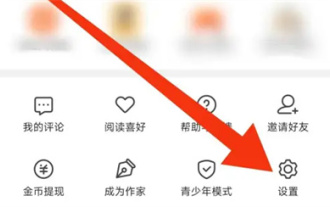 七貓小說如何個人化書籍
Mar 02, 2024 am 10:40 AM
七貓小說如何個人化書籍
Mar 02, 2024 am 10:40 AM
使用小貓小說的過程中,軟體會為我們推薦一些有興趣的書籍,怎麼設定個人化書籍推薦呢?下面為大家介紹一下具體的操作方法。打開手機上的「七貓免費小說」應用程式後,找到頁面右下角的「我的」選項,並在該頁面底部尋找「設定」功能。點擊開啟“設定”選項。 2.來到設定頁面後,其中有一個“隱私設定”,看到後在上面點擊進入。 3.接下來在隱私設定頁面裡找到“個性化書籍推薦”,在它的後面顯示有一個開關按鈕,在上面點擊滑桿把它設置為彩色的狀態即為開啟該功能,軟體就會根據自己的閱讀喜好來推薦可能有興趣的書籍了。
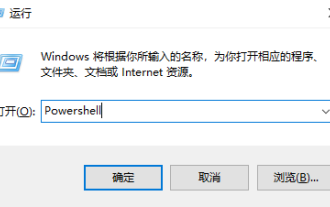 解決win10無法開啟個人化選項的關聯程式問題
Jan 03, 2024 pm 07:04 PM
解決win10無法開啟個人化選項的關聯程式問題
Jan 03, 2024 pm 07:04 PM
在使用我們的win10系統的時候,經常會使用右鍵選單來進行一些操作,但是有很多的用戶們在使用時表示,選擇右鍵選單個性化的時候,提示該文件沒有與之關聯的程序,導致無法正常的運行,這個問題大家其實可以去透過命令提示字元來解決。 win10右鍵個人化打不開提示該檔案沒有與之關聯的程式解決方法:1、按下組合鍵「win+r」開啟執行後,輸入:Powershell,以管理員身分執行。 2.然後輸入以下指令:Get-AppxPackage-all*ImmersiveControlPanel*|%{Add-Appx
 如何在 Edge 中停用個人化 Web 體驗提示Microsoft
Jul 13, 2023 pm 12:50 PM
如何在 Edge 中停用個人化 Web 體驗提示Microsoft
Jul 13, 2023 pm 12:50 PM
MicrosoftEdge是一種流行的網頁瀏覽器,它提供了許多功能來個性化您的瀏覽體驗。但是,某些使用者可能會發現「個人化您的網路體驗」提示具有侵入性。此提示要求使用者允許Microsoft收集有關其瀏覽活動的數據,以便提供個人化的推薦和廣告。您可能希望在Edge中停用「個人化您的Web體驗」提示還有其他原因Microsoft。例如,您可能會擔心自己的隱私,因為Microsoft會收集大量有關您的瀏覽活動的資料。您也可能不希望看到個人化推薦或廣告,或者您可能遇到MicrosoftEdge的效能問題
 番茄小說個性化開關在哪
Feb 27, 2024 pm 04:58 PM
番茄小說個性化開關在哪
Feb 27, 2024 pm 04:58 PM
在數位閱讀的時代,個人化推薦已成為許多閱讀軟體的核心功能之一。番茄小說作為一款備受歡迎的小說閱讀軟體,其個人化推薦功能更是為使用者帶來了全新的閱讀體驗。那麼很多用戶可能還不清楚究竟該如何開啟番茄小說的個人化推薦功能,那麼還不了解的朋友們就請繼續閱讀下文。番茄小說個人化開關在哪答案:【番茄小說】-【我的】-【設定圖示】-【關於番茄】-【了解與管理廣告推播】。具體步驟:1、先打開番茄小說軟體,進入到首頁後我們點擊右下角的【我的】;2、然後來到我的頁面中後可以開電腦能使用的功能有很多,在這裡我
 利用MySQL開發實現即時資料同步的專案經驗探討
Nov 03, 2023 am 08:39 AM
利用MySQL開發實現即時資料同步的專案經驗探討
Nov 03, 2023 am 08:39 AM
利用MySQL開發實現即時資料同步的專案經驗探討引言隨著互聯網的快速發展,資料的即時同步成為了各個系統之間的重要需求。 MySQL作為一種常用的資料庫管理系統,在實現即時資料同步方面具有廣泛的應用。本文將探討在開發過程中,運用MySQL實現即時資料同步的專案經驗。一、需求分析在進行資料同步專案開發之前,首先需要進行需求分析。明確資料來源和目標資料庫之間的資料同步






